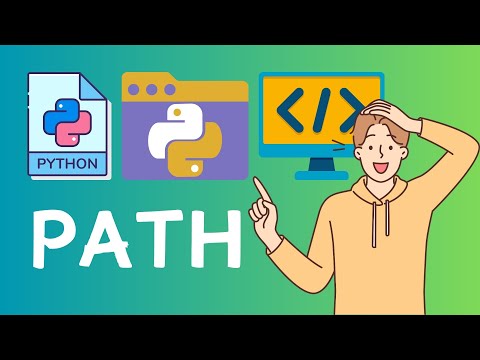BIOS là một thuật ngữ mà chúng tôi đã nghe từ đôi khi, trên thực tế, có thể là đối với hầu hết các vấn đề phần cứng của bạn, anh chàng CNTT có thể đã đề xuất nâng cấp BIOS trước khi khắc phục sự cố phần cứng. BIOS là gì? BIOS là từ viết tắt của (Hệ thống đầu vào đầu vào cơ bản) và là một phần mềm đi kèm với bo mạch chủ của PC. Tóm lại, nó tạo thành một lớp giao tiếp giữa phần cứng và hệ điều hành. Vì vậy, không cần phải nói BIOS là rất quan trọng khi nói đến các chức năng của máy tính Windows 10/8/7 của bạn.

Tại sao phải cập nhật BIOS hệ thống
BIOS là, sau khi tất cả, một phần của phần mềm cần phải được cập nhật thường xuyên, chỉ để hệ điều hành hoặc các ứng dụng nói chung. Các bản cập nhật thường nướng trong các cải tiến và sửa lỗi mà cuối cùng sẽ giúp phần mềm duy trì khả năng tương thích với phần cứng và phần mềm. Điều đó được cho là không giống như hầu hết các ứng dụng khác, BIOS cần được cập nhật theo cách thủ công và đó chính xác là điều chúng tôi sẽ giải thích trong phân khúc này.
Hầu hết không cần hoặc phải cập nhật BIOS. Nếu máy tính của bạn hoạt động bình thường, bạn không cần cập nhật hoặc flash BIOS. Trong mọi trường hợp, nếu bạn muốn, chúng tôi khuyên bạn không nên cố gắng cập nhật BIOS của mình, mà thay vào đó hãy mang nó đến một kỹ thuật viên máy tính có thể được trang bị tốt hơn để làm điều đó. Bạn chỉ cần xem xét cập nhật BIOS nếu bạn đang gặp phải một số vấn đề về hiệu suất hoặc các vấn đề khác cần thiết bạn cập nhật BIOS. Bạn cần phải cẩn thận và biết cách cập nhật BIOS; nếu không nó có thể làm bạn toàn thể hệ thống.
Cách kiểm tra phiên bản BIOS của bạn
Trước khi cập nhật BIOS, bạn cần kiểm tra phiên bản từ System Information. Chúng ta đã thấy cách kiểm tra phiên bản BIOS. Bạn phải gõ msinfo32 vào tìm kiếm và nhấn Enter. Khi Công cụ thông tin hệ thống mở ra, bạn có thể kiểm tra phiên bản BIOS.
Người ta cũng có thể chạy một lệnh trong CMD để kiểm tra phiên bản BIOS. Nhấp vào "Start Button" và nhấn Run, một khi hộp Run xuất hiện thông tin hệ thống và sau đó nhấn OK. Bạn chỉ có thể ghi lại số BIOS và khớp nó với phiên bản mới nhất từ trang web của nhà sản xuất, nếu cần cập nhật tương tự.
Cách cập nhật BIOS trong Windows
BIOS không chỉ giúp duy trì sự ổn định của hệ thống của bạn mà còn tăng cường bảo mật và cố gắng bảo vệ hệ thống khỏi mọi lỗ hổng.
Trước khi bạn bắt đầu, hãy chắc chắn rằng bạn có điện dự phòng trong khi nâng cấp BIOS. Bởi vì nếu máy tính tắt trong quá trình, BIOS có thể bị hỏng và bạn sẽ cần một kỹ thuật viên để sửa chữa nó. Đĩa CD / DVD khởi động của bạn có thể hoặc không thể phụ thuộc vào cách BIOS đứng sau một phím tắt hoặc một hệ thống đột ngột tắt trong khi viết lại BIOS.
Truy cập trang web của nhà sản xuất để tải xuống bản cập nhật BIOS, ví dụ: nếu bạn sở hữu một máy tính xách tay Dell, bạn có thể truy cập Dell.com hoặc bạn có thể sử dụng Tiện ích cập nhật Dell.
Xác định sản phẩm của bạn bằng cách nhập Thẻ dịch vụ hoặc số sê-ri.
- Trong trường hợp hệ thống hiển thị là một nhấp chuột sai vào “Xem một sản phẩm khác” và thử Duyệt theo cách thủ công cho một sản phẩm. Sau khi chọn đúng sản phẩm, hãy vào BIOS từ danh mục kéo xuống.
- Trong trường hợp có nhiều tệp được liệt kê, hãy chọn tệp mới nhất bằng cách kiểm tra số cập nhật bằng cách nhấp vào “Xem chi tiết”.
- Tải xuống và lưu tệp vào máy tính để bàn của bạn
- Nhấp đúp vào biểu tượng và thao tác này sẽ khởi động lại hệ thống của bạn và mở một trang cập nhật BIOS.

Đọc: Cách đặt lại thiết đặt BIOS về mặc định.
Cập nhật BIOS bằng cách tạo USB có thể khởi động
Người ta cũng có thể tải xuống Cập nhật BIOS.EXE tập tin vào một ổ đĩa Flash khởi động và cập nhật tương tự. Để thực hiện điều này trước tiên, bạn cần truy cập trang web của công ty chính thức và tải xuống tệp BIOS.

Để tạo khả năng khởi động USB Flash Drive, Gói triển khai chẩn đoán Dell và các hướng dẫn tương ứng được đưa ra ở đây.
- Tải xuống tệp cập nhật BIOS thường là.exe
- Sao chép tệp vào ổ USB flash có thể khởi động.
- Bây giờ cắm thanh USB vào hệ thống mà bạn cần cập nhật BIOS
- Sau khi khởi động lại nhấn F12, đảm bảo rằng USB đã được cắm vào BIOS.
- Chọn thiết bị lưu trữ USB từ trình đơn và nhấn Quay lại
- Hệ thống sẽ mở ra một dấu nhắc lệnh
- Làm theo hướng dẫn trên màn hình và hoàn tất quá trình cập nhật.
Bạn có thể tìm thấy video này drom Dell.com về việc cập nhật BIOS hữu ích:
Sử dụng các ứng dụng Cập nhật BIOS
Bây giờ, đây là phần dễ nhất và tôi đã sử dụng phương pháp này để cập nhật BIOS trên máy tính xách tay HP của tôi từ khá lâu. Các nhà sản xuất bo mạch chủ có riêng của họ Các ứng dụng cập nhật BIOS và tất cả những gì bạn cần làm là nhấn nút và thì đấy! Phần mềm sẽ chăm sóc phần còn lại. Bạn luôn nên tắt tường lửa và phần mềm bảo mật khác vì họ có thể can thiệp vào quy trình này.
Cập nhật BIOS trên máy tính HP
Như chúng tôi đã giải thích trước đó, quá trình cập nhật BIOS hơi khác so với các nhãn hiệu khác nhau và để không để lại đá, chúng tôi cũng sẽ hướng dẫn bạn các bước để cập nhật BIOS cho các hệ thống HP.
- Truy cập trang web Tải xuống Phần mềm & Trình điều khiển HP và chọn mô hình chính xác
- Chọn hệ điều hành
- Trang web sẽ hiển thị danh sách các cập nhật cho máy tính của bạn và bạn cần kiểm tra phần BIOS. Nếu tùy chọn BIOS không có sẵn, nghĩa là bạn đã chạy BIOS mới nhất.
- Đảm bảo rằng bản cập nhật BIOS có nghĩa là cho mô hình máy tính của bạn nếu có sự nhầm lẫn nào đó kiểm tra thông tin hệ thống của bạn. BIOS sai có thể gây hư hỏng nghiêm trọng cho bo mạch chủ.
- Tải xuống tệp BIOS và lưu nó
- Tắt tạm thời chương trình chống vi-rút và chương trình bảo mật khác
- Nhấp đúp chuột vào tập tin BIOS và làm theo hướng dẫn trên màn hình
- Sau khi cài đặt hoàn tất, khởi động lại PC như được nhắc bởi trình cài đặt.
Sử dụng Lenovo System Update để cập nhật BIOS trên máy tính xách tay Lenovo
Vâng, trong trường hợp bạn sở hữu một máy tính xách tay Lenovo, cách tốt nhất để cập nhật BIOS là sử dụng Cập nhật hệ thống của Lenovo được hỗ trợ trên ThinkPad, ThinkCentre, ThinkStation, Lenovo V, B, K và E-Series. Ngoài ra, bạn có thể tải xuống trực tiếp BIOS từ trang hỗ trợ của Lenovo và cài đặt thủ công như vậy.
- Tìm phiên bản BIOS mới nhất cho máy của bạn từ trang hỗ trợ.
- Trên trang hỗ trợ, chuyển đến sản phẩm> Nhấp vào Trình điều khiển và Phần mềm> Chọn BIOS> Chọn hệ điều hành của bạn.
- Lenovo khuyên người dùng nên tắt phần mềm chống vi-rút hoặc bất kỳ loại tường lửa nào trước khi bắt đầu cập nhật BIOS.
- Khi tệp được tải xuống từ trang hỗ trợ, hãy giải nén nó và chạy tương tự nếu cần theo các chỉ dẫn trên màn hình.
- Khởi động lại máy tính khi được nhắc đến và thì đấy! BIOS của bạn được cập nhật.
Cập nhật BIOS trên ASUS bằng WinFLASH
Để cập nhật BIOS trên các hệ thống ASUS, bạn sẽ phải sử dụng Tiện ích WinFLASH. Bạn có thể tìm thấy hướng dẫn chi tiết trên asus.com.
Tóm lại, việc cập nhật BIOS là một quá trình chuyển tiếp khá thẳng thắn khi bạn xem xét đúng số mô hình. Trong thực tế, hầu hết các phiên bản Windows gần đây như Windows 10 xử lý quá trình cập nhật một cách thanh lịch hơn nhiều so với cho phép nói hệ thống Windows XP.
Các liên kết tiện dụng… Chỉ trong trường hợp…
- Quên mật khẩu BIOS của bạn? Sử dụng PC CMOS Cleaner.
- Đặt lại mật khẩu BIOS bằng CmosPwd.
Bài viết liên quan:
- Tải xuống phần mềm miễn phí tốt nhất cho Windows 10/8/7
- Phần mềm bảo mật và chống virus miễn phí tốt nhất dành cho Windows PC
- Các tính năng của các thiết bị Lenovo Windows 10 mới sẵn sàng cho Du lịch
- Hoàn thành danh sách kiểm tra lỗi của Windows hoặc mã lỗi dừng
- Cách đặt lại thiết đặt BIOS về giá trị mặc định trên máy tính Windows